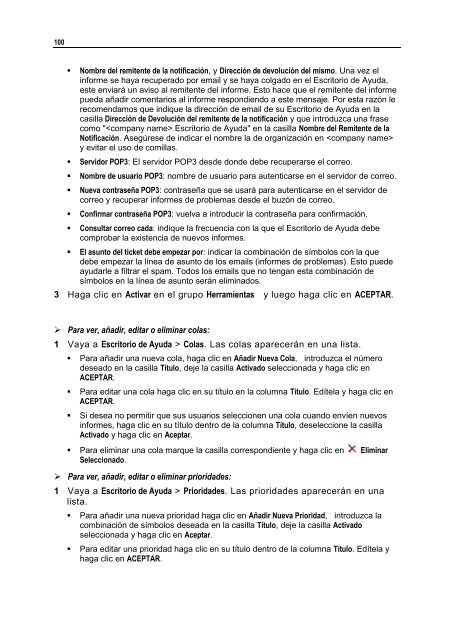Descargando - Parallels
Descargando - Parallels
Descargando - Parallels
Create successful ePaper yourself
Turn your PDF publications into a flip-book with our unique Google optimized e-Paper software.
100<br />
Nombre del remitente de la notificación, y Dirección de devolución del mismo. Una vez el<br />
informe se haya recuperado por email y se haya colgado en el Escritorio de Ayuda,<br />
este enviará un aviso al remitente del informe. Esto hace que el remitente del informe<br />
pueda añadir comentarios al informe respondiendo a este mensaje. Por esta razón le<br />
recomendamos que indique la dirección de email de su Escritorio de Ayuda en la<br />
casilla Dirección de Devolución del remitente de la notificación y que introduzca una frase<br />
como " Escritorio de Ayuda" en la casilla Nombre del Remitente de la<br />
Notificación. Asegúrese de indicar el nombre la de organización en <br />
y evitar el uso de comillas.<br />
Servidor POP3: El servidor POP3 desde donde debe recuperarse el correo.<br />
Nombre de usuario POP3: nombre de usuario para autenticarse en el servidor de correo.<br />
Nueva contraseña POP3: contraseña que se usará para autenticarse en el servidor de<br />
correo y recuperar informes de problemas desde el buzón de correo.<br />
Confirmar contraseña POP3: vuelva a introducir la contraseña para confirmación.<br />
Consultar correo cada: indique la frecuencia con la que el Escritorio de Ayuda debe<br />
comprobar la existencia de nuevos informes.<br />
El asunto del ticket debe empezar por: indicar la combinación de símbolos con la que<br />
debe empezar la línea de asunto de los emails (informes de problemas). Esto puede<br />
ayudarle a filtrar el spam. Todos los emails que no tengan esta combinación de<br />
símbolos en la línea de asunto serán eliminados.<br />
3 Haga clic en Activar en el grupo Herramientas y luego haga clic en ACEPTAR.<br />
Para ver, añadir, editar o eliminar colas:<br />
1 Vaya a Escritorio de Ayuda > Colas. Las colas aparecerán en una lista.<br />
Para añadir una nueva cola, haga clic en Añadir Nueva Cola, introduzca el número<br />
deseado en la casilla Título, deje la casilla Activado seleccionada y haga clic en<br />
ACEPTAR.<br />
Para editar una cola haga clic en su título en la columna Título. Edítela y haga clic en<br />
ACEPTAR.<br />
Si desea no permitir que sus usuarios seleccionen una cola cuando envíen nuevos<br />
informes, haga clic en su título dentro de la columna Título, deseleccione la casilla<br />
Activado y haga clic en Aceptar.<br />
Para eliminar una cola marque la casilla correspondiente y haga clic en Eliminar<br />
Seleccionado.<br />
Para ver, añadir, editar o eliminar prioridades:<br />
1 Vaya a Escritorio de Ayuda > Prioridades. Las prioridades aparecerán en una<br />
lista.<br />
Para añadir una nueva prioridad haga clic en Añadir Nueva Prioridad, introduzca la<br />
combinación de símbolos deseada en la casilla Título, deje la casilla Activado<br />
seleccionada y haga clic en Aceptar.<br />
Para editar una prioridad haga clic en su título dentro de la columna Título. Edítela y<br />
haga clic en ACEPTAR.